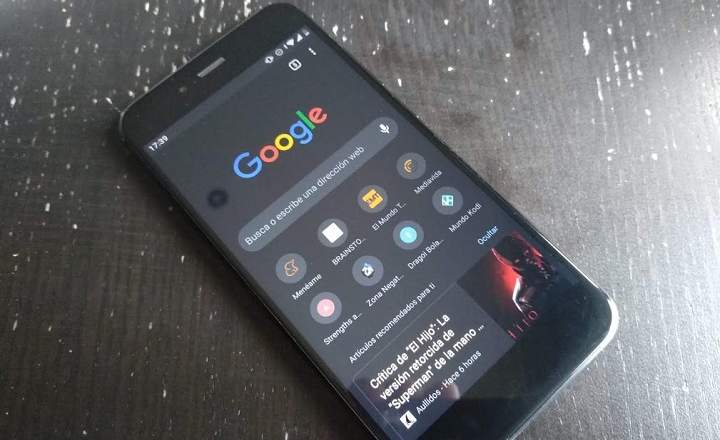سچ تو یہ ہے کہ یہ ایسی چیز ہے جو مجھے کافی پریشان کرتی ہے۔ ایک احمقانہ غلطی، لیکن اصولی طور پر اسے درست کرنا ناقابل یقین حد تک مشکل ہے۔ ایک دن سے دوسرے دن تک، جب "کے طور پر سیٹ کریں…"تصویر میں، اسے سیٹ کرنے کا آپشن"لاک اسکرین کی تصویر"سادہ میرے اینڈرائیڈ فون سے غائب ہو گیا ہے۔. اگلا، میں وضاحت کرتا ہوں کہ میں نے اس مسئلے کو کیسے حل کیا.
لاک اسکرین کا بٹن مکمل طور پر غائب ہوگیا، اب کیا کروں؟
شروع کرنے سے پہلے، میں یہ بتانا چاہوں گا کہ میں اس صورتحال میں کیسے پہنچا - یہ جاننا دلچسپ ہوگا کہ کیا باقی لوگوں کو بھی یہ مسئلہ درپیش ہے یا نہیں۔ مجھے ایسی ایپس کی جانچ کرنا پسند ہے جو اینڈرائیڈ کے لیے وال پیپر پیش کرتے ہیں۔اور میں ہر قسم کے وال پیپرز کے ساتھ ہمیشہ نئی ایپلیکیشنز انسٹال کر رہا ہوں۔
مجھے جو سب سے زیادہ پسند ہے وہ والی ہے، لیکن حال ہی میں میں کئی نئی ایپس کے ساتھ ٹنکرنگ کر رہا ہوں، اور مجھے یہ احساس ہے کہ ان کا اس ساری گڑبڑ سے کوئی تعلق ہے۔ وجہ اور اثر یا محض اتفاق؟ میں نہیں جانتا.
میرے پاس جو واضح ہے وہ یہ ہے کہ، تب سے، اگر میں اپنی گیلری سے کوئی تصویر منتخب کرتا ہوں تو یہ مجھے اسے "لاک اسکرین" کے طور پر سیٹ نہیں کرنے دے گا۔. وہ آپشن مکمل طور پر غائب ہو چکا ہے۔ میں اسے WhatsApp پروفائل تصویر کے طور پر، وال پیپر کے طور پر - صرف ہوم اسکرین کے لیے- یا ایک رابطہ تصویر کے طور پر سیٹ کر سکتا ہوں، لیکن کچھ نہیں۔
حل نمبر 1: اینڈرائیڈ سیٹنگ مینو یا ڈیسک ٹاپ سے لاک امیج سیٹ کریں۔
ڈیوٹی پر موجود گیلری یا وال پیپر ایپ سے لاک اسکرین امیج کو سیٹ کرنے کے بجائے، ہم اسے سیٹنگز سے تبدیل کرنے کی کوشش بھی کر سکتے ہیں۔ گھر.
اینڈرائیڈ سیٹنگز سے وال پیپر تبدیل کریں۔
ہم جا رہے ہیں "ترتیبات -> ڈسپلے -> وال پیپر”، اور یہاں سے ہم لاک اسکرین کے طور پر سیٹ کرنے کے لیے ایک تصویر منتخب کرتے ہیں۔

اگر ہمارے پاس اینڈرائیڈ کے حالیہ ورژن کے ساتھ اسمارٹ فون ہے، جیسے کہ اینڈرائیڈ 10، تو ہمیں صرف « پر جانا ہوگاترتیبات -> ڈسپلے -> طرزیں اور وال پیپر"، اور وہاں سے داخل"وال پیپر" یہ ہمیں ایک نئے کنفیگریشن مینو پر لے جائے گا جہاں ہم کر سکتے ہیں:
- وہ وال پیپر دیکھیں جو فی الحال لاک اسکرین اور ہوم اسکرین پر سیٹ ہیں۔
- موجودہ وال پیپرز کو اس فہرست سے تبدیل کریں جو ہمیں «میں دستیاب ہیںوال پیپر کے زمرے" یہاں ہم اپنی گیلری سے تصاویر یا مختلف پہلے سے متعین پس منظر (زمین کی تزئین، ساخت، زندگی، آرٹ، جیومیٹرک اشکال وغیرہ) کے درمیان انتخاب کر سکتے ہیں۔

ڈیسک ٹاپ سے وال پیپر سیٹ کریں۔
ہوم اسکرین سے ہی یا گھر اینڈرائیڈ سے ہم ایک طویل پریس بناتے ہیں. اسکرین کے نیچے 3 نئے بٹن نظر آئیں گے۔ ہم منتخب کریں "وال پیپرز”اور یہاں سے ہم ایک نیا لاک اسکرین وال پیپر سیٹ کرنے کی کوشش کرتے ہیں۔

اگر ہمارے پاس اینڈرائیڈ 10 والا موبائل یا ٹیبلیٹ ہے تو یہ عمل بہت ملتا جلتا ہے۔ ڈیسک ٹاپ پر دیر تک دبانے سے 3 آپشنز کے ساتھ ایک چھوٹا سا باکس ظاہر ہوگا: «اسکرین کی ترتیبات«, «وجیٹس"اور"طرزیں اور وال پیپر" مؤخر الذکر کو چیک کرنے سے، سسٹم ہمیں سیٹنگ اسکرین پر لے جائے گا جہاں سے ہم اپنے اینڈرائیڈ کے وال پیپر کو بہت زیادہ پیچیدگیوں کے بغیر تبدیل کر سکتے ہیں۔

میرے معاملے میں، ان 2 طریقوں میں سے کسی نے بھی کام نہیں کیا - مسئلہ اب بھی وہیں تھا - اور مجھے اپنی زندگی کو اپنی مرضی کے حل کے ساتھ تلاش کرنا پڑا ...
حل نمبر 2: لاک اسکرین کو منظم کرنے کے لیے گوگل وال پیپرز انسٹال کریں۔
میرے ذہن میں یہ خیال آیا کہ یہ ایک وال پیپر ایپ تھی جس کی وجہ سے یہ ساری گڑبڑ ہوئی تھی، اس لیے میں نے 2 کام کیے:
- تمام وال پیپر ایپس کو ان انسٹال کریں۔ اور میرے موبائل فون کے وال پیپر۔
- "گوگل وال پیپرز" ایپلی کیشن انسٹال کریں۔" گڑبڑ کو حل کرنے کے لیے اسی اینڈرائیڈ تخلیق کاروں کی ایپ سے بہتر کوئی چیز نہیں۔

گوگل کی تیار کردہ ایپلیکیشن "وال پیپرز" ہمیں اپنے سیٹ کردہ وال پیپرز کا نظم کرنے کی اجازت دیتی ہے۔ ہوم اسکرین یا ڈیسک ٹاپ اور لاک اسکرین دونوں پر. یہ اپنے وال پیپر پیش کرتا ہے، لیکن یہ ہمیں ان تصاویر کو بھی استعمال کرنے دیتا ہے جو ہم نے اپنے ٹرمینل میں محفوظ کی ہیں۔

اب، میں اپنے اینڈرائیڈ وال پیپرز کا تمام انتظام اس ایپلی کیشن کے ساتھ کرتا ہوں، اور میں اب بغیر کسی پریشانی کے لاک اسکرین پر تصاویر ڈال اور ہٹا سکتا ہوں۔. اس کے علاوہ، اس میں وال پیپرز کا ایک بہت اچھا کیٹلاگ ہے، لہذا فلیکس پر شہد۔

 ڈاؤن لوڈ کیو آر کوڈ وال پیپرز ڈویلپر: گوگل ایل ایل سی قیمت: مفت
ڈاؤن لوڈ کیو آر کوڈ وال پیپرز ڈویلپر: گوگل ایل ایل سی قیمت: مفت جوہر میں، یہ سب سے زیادہ امکان ہے کہ، شروع سے، کچھ وال پیپر ایپ - یا یہاں تک کہ ایک لانچر - نے لاک اسکرین کا انتظام سنبھال لیا ہوگا، خود کو ڈیفالٹ ایپلیکیشن کے طور پر قائم کیا ہوگا۔ اس لیے اس ایپ کو تلاش کر کے بھی اسے حل کیا جا سکتا تھا، کیشے کو صاف کرنا اور سیکشن کو دوبارہ ترتیب دینابطور ڈیفالٹ کھولیں۔« ایپ کی ترتیبات میں۔ میرے معاملے میں، بدقسمتی سے، اس نے کبھی کام نہیں کیا۔
میں سمجھتا ہوں کہ سسٹم کو اس کی فیکٹری حالت میں بحال کرنے سے بھی مسئلہ حل ہو جائے گا، لیکن اگر ہم اس قدر زبردست اقدام سے بچنا چاہتے ہیں، تو مذکورہ گوگل ایپ کا استعمال کرنا ایک تیز اور آسان حل ہے۔
آپ کے پاس ہے ٹیلی گرام نصب کیا؟ ہر دن کی بہترین پوسٹ حاصل کریں۔ ہمارا چینل. یا اگر آپ چاہیں تو ہماری طرف سے سب کچھ معلوم کریں۔ فیس بک پیج.